Comment supprimer le micrologiciel GoPro Labs sur PC : un guide étape par étape

Si vous êtes un utilisateur de PC et que vous souhaitez désinstaller Laboratoires GoPro et revenir au micrologiciel standard, Vous êtes arrivé au bon endroit. Ce guide vous guidera à travers chaque étape du processus.
Pour les utilisateurs Mac, consultez notre Version Mac de ce guide. Si vous cherchez seulement un guide pour comment réinitialiser les fonctionnalités GoPro Labs que vous avez définies sur votre caméra, vous le trouverez ici.
Préparation de votre PC et de votre caméra pour la suppression du micrologiciel de GoPro Labs
Avant de pouvoir réussir supprimer le micrologiciel GoPro Labs, il est crucial de disposer des outils et des conditions adéquats :
- Caméra GoPro avec GoPro Labs installé: Peut-être une première étape trop évidente…
- Niveau de batterie: Visez un niveau de batterie d’au moins 50% pour garantir un processus fluide.
- Carte microSD et adaptateur: Une carte microSD est indispensable car les connexions USB ne suffiront pas.
- PC moderne: Tout PC exécutant Windows 7 ou supérieur suffira.
La préparation est la clé, surtout lorsqu'il s'agit de firmware. Assurez-vous d’avoir tous les éléments essentiels prêts à partir. Cela vous aidera à éviter tout problème lors du processus de suppression du micrologiciel GoPro Labs.
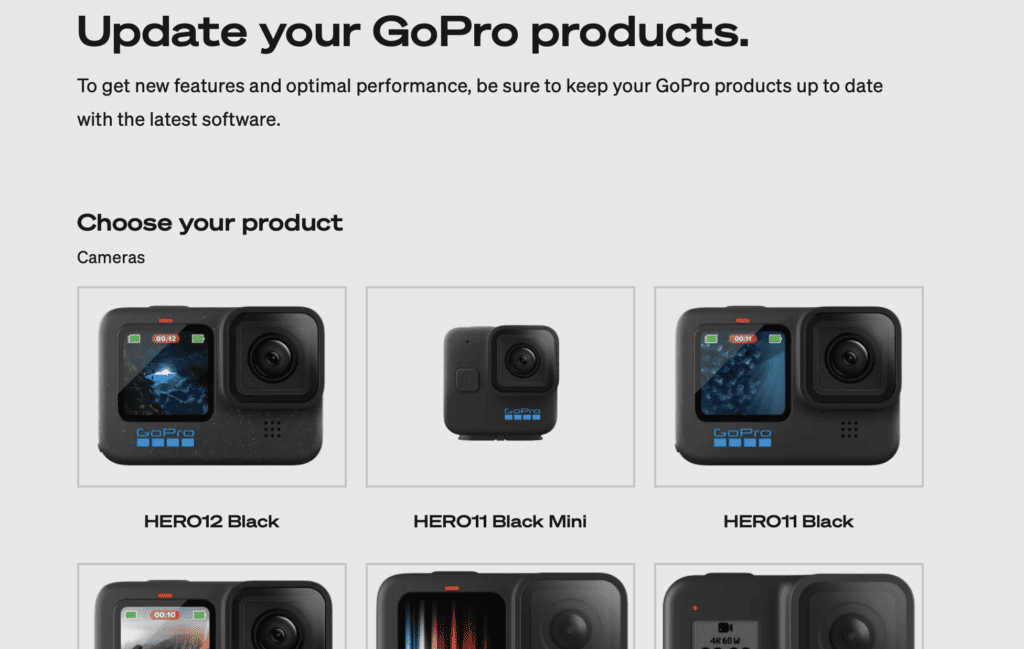
Étape 1 : Téléchargez le micrologiciel GoPro standard pour désinstaller GoPro Labs
- Visitez le site officiel Site GoPro et accédez à la section de téléchargement du micrologiciel pour votre modèle GoPro spécifique.
- Cliquer sur ta caméra sur la liste des caméras présentées sur la page.
- Faites défiler jusqu'à l'endroit où il est écrit "Mettez à jour votre caméra manuellement» et cliquez sur le lien pour Version PC pour télécharger le firmware.
- Téléchargez le firmware standard, en veillant à le sauvegarder dans un emplacement de votre PC où vous pourrez facilement y accéder plus tard.
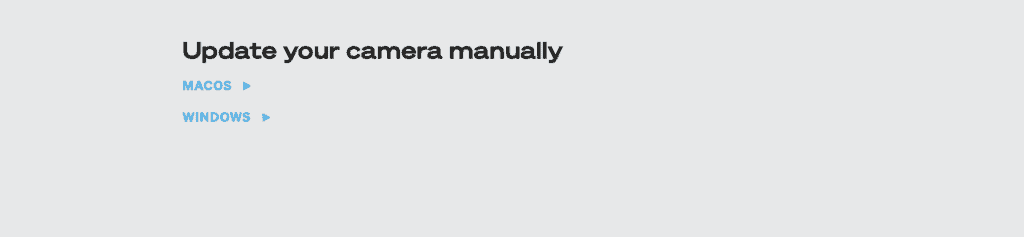
Le téléchargement du micrologiciel approprié est crucial lorsque vous souhaitez désinstaller GoPro Labs. Vérifiez toujours à nouveau pour vous assurer que vous téléchargez le firmware standard pour votre appareil photo et pas une autre version de GoPro Labs. Il s'agit d'une étape cruciale dans la façon de supprimer le micrologiciel GoPro Labs de votre caméra GoPro.
Préparez votre carte microSD pour la suppression du micrologiciel
Ensuite, il est temps de préparer votre carte microSD pour le firmware GoPro téléchargé. Voici comment:
- Insérez votre carte microSD dans l'adaptateur.
- Connectez l'adaptateur à votre PC pour le préparer au processus de suppression du micrologiciel.
Étape 3 : Transfert des fichiers standard du micrologiciel GoPro
Après avoir préparé votre carte microSD, vous transférerez les fichiers nécessaires à la suppression du micrologiciel GoPro Labs. Voici votre manuel de jeu étape par étape :
- Décompressez le fichier du firmware standard que vous avez téléchargé précédemment pour révéler le dossier « UPDATE ».
- Identifiez le trio suivant à l'intérieur : CAMFWV.bin, DATA.bin et FWUPD.txt (ou des fichiers portant des noms similaires).
- Copiez l'intégralité du dossier « UPDATE » dans le répertoire racine de votre carte microSD, en évitant de copier le fichier zip ou tout autre dossier.
Votre carte microSD devrait maintenant avoir une structure de fichiers ressemblant à ceci :
[Répertoire racine de votre carte microSD] └── UPDATE (dossier) ├── CAMFWV.bin (fichier) ├── DATA.bin (fichier) └── FWUPD.txt (fichier)Le transfert correct des fichiers est une étape cruciale dans la suppression du micrologiciel GoPro Labs. Assurez-vous de copier l'intégralité du dossier « UPDATE », et pas seulement les fichiers individuels, dans le répertoire racine de votre carte microSD. Cela garantit que la caméra reconnaîtra la mise à jour et procédera à la désinstallation de GoPro Labs.
Étape 4 : Finalisez la suppression du micrologiciel GoPro Labs sur votre caméra
Vous approchez de la ligne d'arrivée ! Il est temps de mettre à jour votre caméra GoPro avec le firmware GoPro standard. Suivez ces étapes:
- Votre caméra GoPro étant éteinte, insérez la carte microSD contenant le firmware standard.
- Allumez la caméra GoPro.
- Votre caméra émettra un bip et redémarrera plusieurs fois. Une coche apparaîtra sur l'écran avant une fois la suppression réussie du micrologiciel GoPro Labs.

Si la mise à jour échoue, un message « CAMERA UPDATE FAILED » s’affichera. Dans ce cas, retirez et réinsérez la batterie, puis répétez la procédure depuis le début.
Si vous avez suivi attentivement les étapes précédentes, cette partie devrait être simple. Cependant, si vous rencontrez un problème, redémarrez simplement le processus.
Et voilà : un guide complet sur la façon de supprimer le micrologiciel GoPro Labs de votre caméra GoPro sur un PC. Restez à l'écoute pour plus de conseils d'experts et bon tournage !





